Kako koristiti Microsoft Bing AI Chat u bilo kojem web pregledniku – TechCult
Miscelanea / / May 08, 2023
Microsoftovo lansiranje Bing AI-a izazvalo je uzbuđenje među tehnološkim entuzijastima. Unatoč sve većoj potražnji za Bing AI chatom, korisnici još uvijek oklijevaju prijeći na preglednik Edge kao svoj izbor. Ne brinite ako ga ne želite postaviti kao zadani preglednik. Osmislili smo opsežan vodič o tome kako koristiti Microsoft Bing AI Chat u bilo kojem web pregledniku kao što su Google Chrome i Firefox.
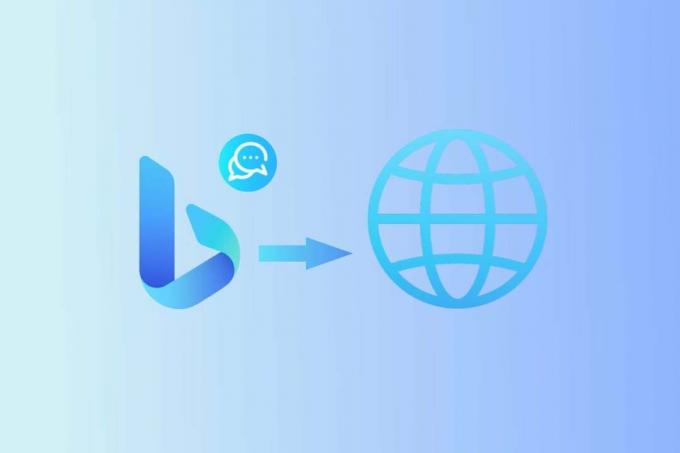
Sadržaj
Kako koristiti Microsoft Bing AI Chat u bilo kojem web pregledniku
Microsoft Edge stekao je konkurentsku prednost integracijom Bing AI-a, a za one koji će ga tek isprobati, reći ćemo vam da je zadivljujući. Bingov Sydney možete doživjeti u samom pregledniku Chrome ili čak u Mozilla Firefoxu.
Brzi odgovor
Da biste omogućili Bing AI Chat u pregledniku Google Chrome:
1. Dodajte Bing Chat za sve preglednike proširenje.
2. Klikni na ikona proširenja i odaberite ekstenziju.
3. Kliknite na Otvorite Bing Chat.
4. Nakon što je preusmjeren na Bing AI chat stranica, unesite svoje upite i počnite razgovarati.
Preduvjet za pristup Bing AI Chatu u bilo kojem web pregledniku
Bing AI Chat je Microsoftov proizvod. Od sada, najosnovniji uvjet za pristup je Microsoftov račun, koji će korisniku omogućiti korištenje Bing AI chata u drugim preglednicima.
1. Pokrenite Stranica Microsoft računa u pregledniku.
2. Ako već nemate račun registriran kod Microsofta, kliknite na Stvorite račun. Ako već imate račun, kliknite na Prijaviti se.

3. Slijedite upute na zaslonu za izradu računa ili prijavu. Potvrdite svoj račun i bit će učinjeno.

Sada kada ste završili s verifikacijom Microsoft računa, vrijeme je da se radujemo kako koristiti Microsoft Bing AI Chat u bilo kojem web pregledniku.
Kako pristupiti Bing Chat AI na Google Chromeu
Sljedeće su metode koje se mogu koristiti za omogućavanje Bing AI chata na Google Chromeu.
Metoda 1: Korištenje proširenja
Za pristup Bing AI chatu na web pregledniku Google Chrome možemo preuzeti proširenje koje je razvio GitHub pod nazivom Bing Chat za sve preglednike iz Chrome web trgovine.
1. Kliknite na Dodaj u Chrome uz Bing Chat za sve preglednike.
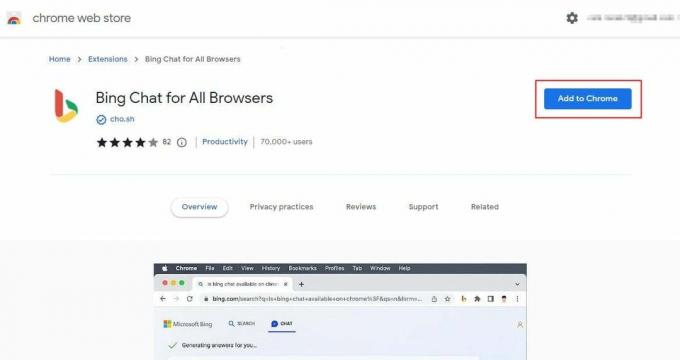
2. Kliknite na Dodajte proširenje.
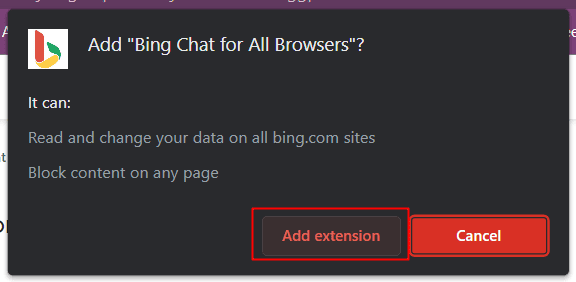
3. Sada kliknite na Ikona proširenja pored adresne trake.
4. Na padajućem izborniku kliknite na Bing Chat za sve preglednike.
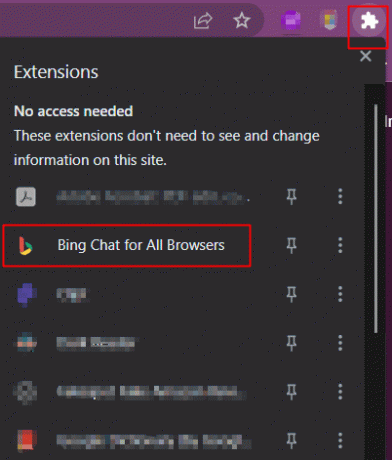
5. Kliknite na Otvorite Bing Chat i preusmjerit će na stranicu za razgovor Bing AI.
6. Unesite svoje upite da biste dobili odgovore od Bing AI

Također pročitajte: AI Powered Microsoft Bing Image Creator Review
Metoda 2: Promjena postavki
Postoji nekoliko postavki koje se mogu promijeniti kako bi se omogućio Microsoft Bing AI chat u web-pregledniku Chrome.
1. Pokreni Google Chrome i kliknite na tri okomite točke pored ikone profila.
2. Na padajućem izborniku pomaknite kursor na Više alata i odaberite pa odaberite Razvojni alati.
Bilješka: Također možete pritisnuti Ctrl + Shift + I ili F12 za izravno pokretanje alata za razvojne programere.

3. Sada kliknite na ikona tri točke (Prilagodi i kontroliraj DevTools)..
4. Pomaknite kursor na Više alata i odaberite Mrežni uvjeti.

5. Pod, ispod Korisnički agent, onemogućite Koristi zadanu postavku preglednika opcija.

6. Izaberi Microsoft Edge (Chromium) – Windows mogućnost pristupa Bing AI chatu iz Google Chromea.

Bilješka: Sada biste trebali moći koristiti Bing s GPT4 integracijom. Međutim, ako niste, pokušajte potvrditi opciju Koristi zadanu opciju preglednika kao što je spomenuto u koraku 5.
Također pročitajte: 29 najboljih AI chatbota na mreži
Kako pristupiti Bing Chat AI na Firefoxu
Sljedeće su metode koje se mogu koristiti za omogućavanje Microsoft Bing AI Chata u web pregledniku Mozilla Firefox.
Metoda 1: Korištenje proširenja
Baš kao i Chrome, za pristup Bing AI Chatu na Firefoxu, možete preuzeti Bing Chat za sve preglednike proširenje iz upravitelja dodataka za Firefox.
1. Kliknite na Dodaj u Firefox.
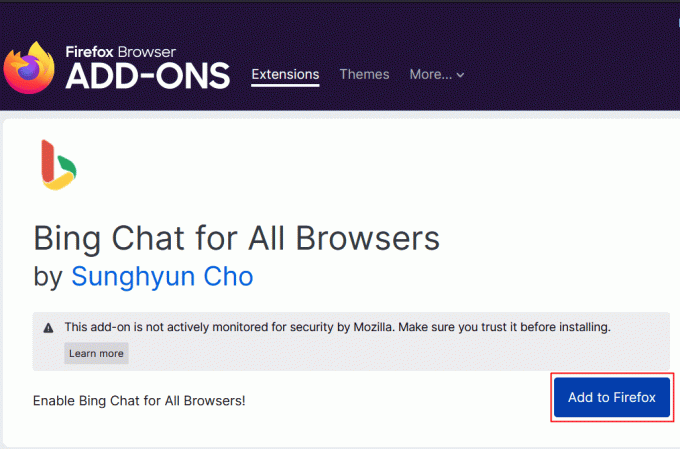
2. Kliknite na Dodati potvrditi.
3. Sada pokrenite novu karticu u pregledniku Firefox i kliknite na Ikona proširenja pored adresne trake.
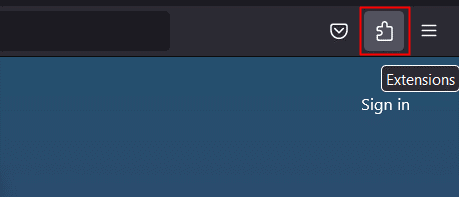
4. Izaberi Bing Chat za sve preglednike i odaberite Otvorite Bing Chat.
5. Ako se već niste prijavili, možda će vas tražiti da se prijavite na svoj Microsoftov račun pomoću preglednika Firefox. Kliknite na Prijavite se za chat.

6. Dodajte vjerodajnice i slijedite upute na zaslonu za prijavu.
7. Nakon uspješne prijave, bit ćete preusmjereni natrag na Bing stranicu. Klikni na Čavrljaj sad opcija.

8. Sada odaberite svoj stil razgovora i počnite razgovarati s Bing AI chatom.
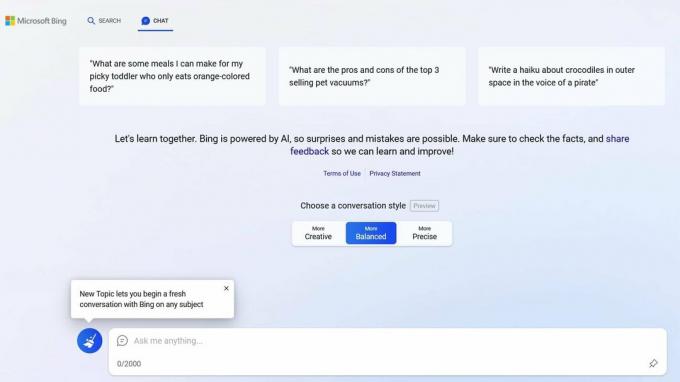
Također pročitajte: 15 najboljih AI alata za produktivnost
Metoda 2: Promjena postavki
Slijedite ove korake za izmjenu postavki u pregledniku Firefox i korištenje Bing AI chata.
1. Unesi o: konfiguracija naredbu u adresnoj traci preglednika Firefox i pritisnite Unesi.
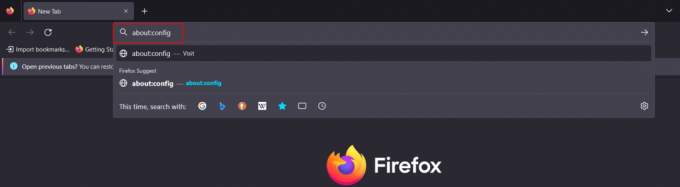
2. Kliknite na Prihvatite rizik i nastavite.

4. Zalijepite adresu general.useragent.override u adresnoj traci. Odaberite Niz i kliknite na Gumb plus.

5. Kopirajte i zalijepite sljedeće u naredbeni okvir kao što je prikazano na slici i kliknite na Označite spremiti.
Mozilla/5.0 (Windows NT 10.0; Win64; x64) AppleWebKit/537.36 (KHTML, poput Gecka) Chrome/111.0.0.0 Safari/537.36 Edg/111.0.100.0

Uređivanje prečaca za pristup Bing Chat AI na bilo kojem pregledniku
Korisnici mogu pristupiti Bing Chatu iz Chromea ili Firefoxa izmjenom postavki preglednika.
1. Otvoren File Explorer.
2. Kopirajte i zalijepite sljedeću adresu u adresnu traku: %PROGRAMDATA%\Microsoft\Windows\Izbornik Start\Programi

3. Desnom tipkom miša kliknite na Google Chrome prečac i iz padajućeg izbornika kliknite na ikona kopiranja.

4. Kliknite desnom tipkom miša na prazan prostor na radnoj površini i zalijepite prečac.
5. Sada desnom tipkom miša kliknite novi Google Chrome prečac i odaberite Svojstva iz izbornika.
6. u Prečac kliknite karticu Cilj traku, a na kraju zadanog ciljnog retka unesite razmak i zalijepite sljedeću naredbu:
" https://www.bing.com/search? q=Bing+AI&showconv=1&FORM=hpcodx" --user-agent="Mozilla/5.0 (Windows NT 10.0) AppleWebKit/537.36 (KHTML, kao Gecko) Chrome/110.0.0.0 Safari/537.36 Edg/110.0.1587.57"
7. Kliknite na primijeniti i u redu.

Bilješka: Slijedite iste korake i za preglednik Firefox.
Preporučeno: 70+ zanimljivih pitanja za ChatGPT
Konačno, moći ćete iskusiti Bing AI koji pokreće GPT-4 bez prebacivanja na Edge. Nadamo se da je ovaj vodič bio od pomoći i da ste mogli saznati više o tome kako koristiti Microsoft Bing AI chat u bilo kojem web pregledniku. Recite nam koja vam je metoda bila najbolja. Ako imate pitanja ili prijedloga, slobodno ih ostavite u odjeljku za komentare u nastavku.
Henry je iskusan pisac o tehnologiji sa strašću da složene tehnološke teme učini dostupnima svakodnevnim čitateljima. S više od desetljeća iskustva u tehnološkoj industriji, Henry je postao pouzdan izvor informacija za svoje čitatelje.



